- Снимање видео записа помоћу веб камере је прилично једноставно и то можете учинити без икаквог посебног софтвера.
- Ако је потребно, такође можете да снимате видео записе са веб камере помоћу прегледача, а данас ћемо вам показати како то учинити.
- Раније смо покривали само апликације, као што можете видети посетом нашој наменски одељак за веб апликације.
- Ваш прегледач је важан алат, а за више водича предлажемо да посетите наш Бровсер Хуб.

- Једноставна миграција: користите Опера асистента за пренос података који излазе, као што су обележивачи, лозинке итд.
- Оптимизирајте употребу ресурса: ваша РАМ меморија се користи ефикасније него у другим прегледачима
- Побољшана приватност: интегрисан бесплатан и неограничен ВПН
- Без огласа: уграђени програм за блокирање огласа убрзава учитавање страница и штити од претраживања података
- Погодно за игре: Опера ГКС је први и најбољи прегледач за игре
- Преузмите Опера
За снимање видео записа није потребан скуп софтвер, а данас то можете учинити директно из а Интернет претраживач помоћу веб камере.
Постоји много мрежних услуга које вам то омогућавају, а у данашњем чланку ћемо вам показати како да их користите у свом омиљеном веб прегледачу.
Брзи савет
Иако са овим веб апликацијама можете да користите било који прегледач, за најбоље перформансе препоручује се коришћење Опера.
Због својих ниских хардверских захтева, Опера је савршена за мултитаскинг и све врсте мултимедије.
Прегледач може лако да ради са више картица и подржава радне просторе. Поред тога, постоји могућност претраживања отворених картица.

Опера
Лаган и моћан прегледач који може поднети оптерећење видео монтаже тако да не оптерећујете рачунар додатно инсталираним производима
Посетите сајт
Како да користим снимач прегледача веб камере?
1. Вебцамера.ио
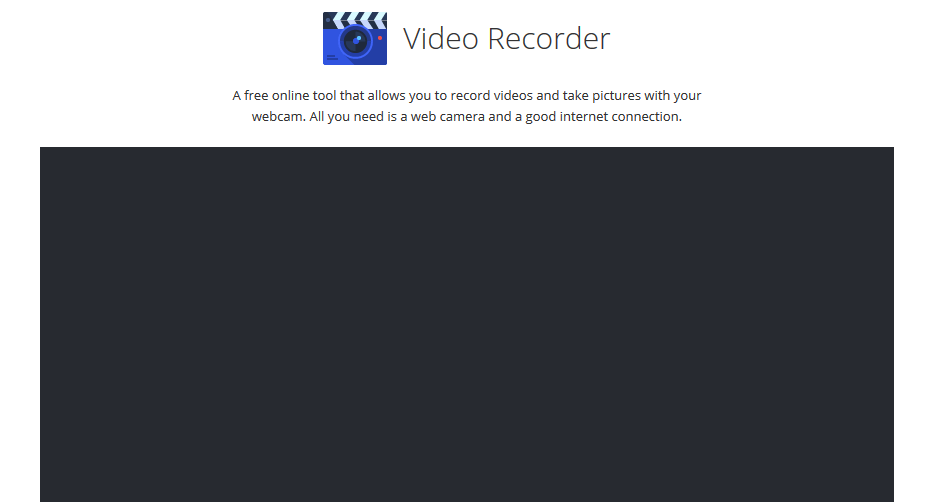
Вебцамера.ио вам омогућава лако снимање вебцам видео записе. Веб апликација може брзо да обрађује датотеке и може да снима видео записе било које дужине.
Ако је потребно, можете прилагодити квалитет видеа или јачину звука како бисте минимализовали ехо ефекат. Што се тиче складишта, можете да уштедите снимци локално или на Гоогле диску и Дропбок-у.
2. ХТМЛ5 снимач веб камере
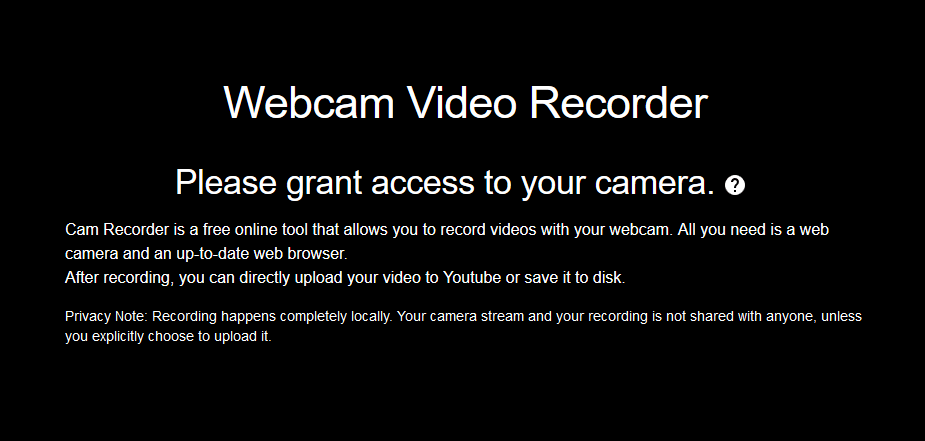
ХТМЛ5 снимач веб камере је невероватно једноставан за употребу, а ви само требате да посетите страницу и омогућите прегледачу приступ камери.
Сада кликните на дугме Рецорд и то је то. Веб апликација вам омогућава да видео записе отпремате директно на ИоуТубе или можете да их сачувате локално за даље уређивање.
3. Цлипцхамп
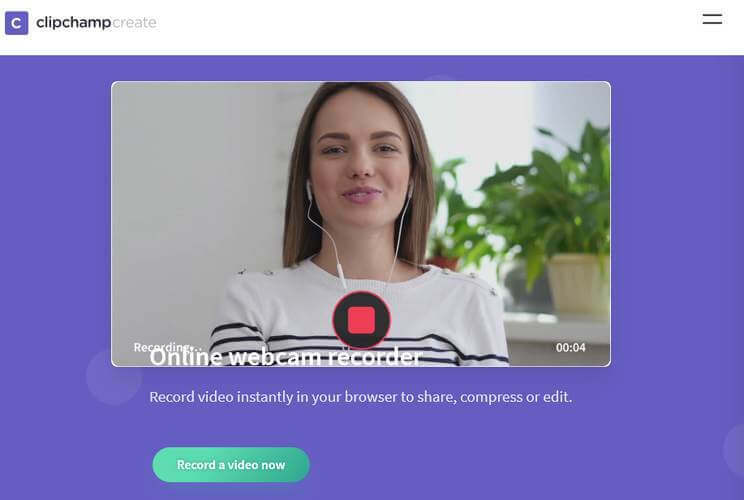
Цлипцхамп ради као уређивач видео записа, али такође подржава и снимање путем веб камере. Једноставно отворите Цлипцхамп налог и идите на одељак Вебцам Рецордер.
После тога, само кликните на дугме Сними и то је то. Снимак ће се појавити у Медијатеци и можете га користити у уређивачу видео записа.
Имајте на уму да је Цлипцхамп доступан само у Гоогле Цхроме-у.
4. Вебцамтестс
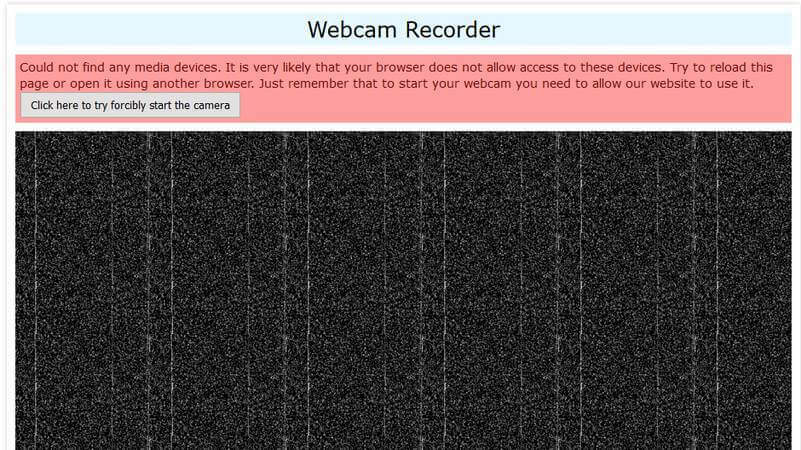
Вебцамтестс је још једна веб апликација која може лако да сними вашу веб камеру, као и звук микрофона. Такође можете да конфигуришете битрате и резолуцију током снимања.
Услуга подржава неколико различитих формата и кодека приликом преузимања видео записа, али неки прегледачи имају подршку у ограниченом формату.
Вреди напоменути да су сви видео снимци које креирате приватни и да их само ви можете прегледати или преузети.
Коришћење снимача веб камере у прегледачу прилично је једноставно, а ако вам је овај чланак био користан, јавите нам у коментарима испод.
 И даље имате проблема?Поправите их помоћу овог алата:
И даље имате проблема?Поправите их помоћу овог алата:
- Преузмите овај алат за поправак рачунара оцењено одличним на ТрустПилот.цом (преузимање почиње на овој страници).
- Кликните Покрените скенирање да бисте пронашли проблеме са Виндовсом који би могли да узрокују проблеме са рачунаром.
- Кликните Поправи све да реши проблеме са патентираним технологијама (Ексклузивни попуст за наше читаоце).
Ресторо је преузео 0 читаоци овог месеца.
Често постављана питања
Можете се снимати помоћу било ког софтвера за снимање, али такође можете користити многе доступне веб апликације.
Да бисте снимили видео запис са веб камере, уверите се да је веб камера правилно повезана и да апликације могу да јој приступе. После тога, само користите било који софтвер за снимање видео записа.
Једна од најбољих апликација за видео снимање је Адобе Премиере Про, али можете да користите и друге поменуте апликације за снимање овде.
Да бисте снимали звук и видео на рачунару, мораћете да користите софтвер за снимање видео записа или да се ослоните на снимаче видео снимача.


